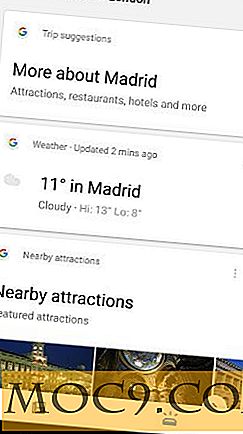Sådan Dual Boot Windows Vista og Windows 7

For de af jer, der har ventet længe efter beta-udgivelsen af Windows 7, har Micosoft endelig frigivet linket for at downloade en kopi til test. Hvis du ikke har downloadet, her er linket:
- Windows 7 beta 32-bit version
- Windows 7 beta 64-bit version (download er ikke længere tilgængelig)
Filstørrelsen er omkring 2, 4 GB i størrelse, så sørg for at du har en bredbåndsforbindelse og har flere timer at spare. Du bliver nødt til at brænde den i en dvd for at bruge den.
Når du har downloadet det, skal du installere det på en arbejdsmaskine for at få adgang til hele funktionaliteten. Da dette stadig er en beta-udgivelse og ikke er egnet til daglig produktion, er det ikke klogt at slette eller opgradere din eksisterende Vista til Windows 7. En god måde er at oprette et dual boot-system, hvor du kan vælge at starte i Vista eller Win 7. Sådan er det gjort:
Skrm din Vista og opret ny partition
I din Vista skal du gå til Start -> Kontrolpanel . Klik på System og vedligeholdelse .
Rul ned hele vejen for at finde de administrative værktøjer. Opret på Create og format harddisk partitioner. Du skal se oplysninger om din nuværende harddiskpartitionering.
Højreklik på diagramdiagrammet og vælg Krympevolumen .

Et vindue vil dukke op for at bede dig om at indtaste mængden af plads til at krympe. Dette er den størrelse, du vil have din nye partition til at have. For Win 7 skal du have mindst 10 GB plads på harddisken. Klik på Skrump, når du har bekræftet krympestørrelsen.

Tilbage til vinduet Diskhåndtering, skal du se to partitioner nu: den ene er C-drevet og en ny ikke-allokeret partition. Højreklik på Unallocated partitionen og vælg New Simple Volume

Indstil volumenstørrelsen på den nye partition, og klik på Næste .

Dernæst vil det bede dig om at angive drevbogstav for den nye partition. For at undgå forvirring med cd-rom'ens drevbog, besluttede jeg at gå med G :. Du kan dog indstille dit eget drevbogstav.

På den næste skærm kan du angive filformat og volumenetiket. Det anbefales at ændre volumenetiketten til noget, der er let at identificere, f.eks. Windows 7 .

Opdelingen vil nu starte. Når det er gjort, skal du se noget som dette.

Luk alt. Placer i Windows 7 DVD'en og genstart computeren.
Installation af Windows 7
Start computeren ved hjælp af installationsprogrammet til Windows 7 (du skal måske konfigurere BIOS for at få computeren til at starte fra cd-rom). Lad os køre installationsprogrammet, og følg vejledningen, indtil du når det punkt, hvor det bliver bedt om at vælge installationspartitionen. Sørg for at vælge den partition, du lige har oprettet (ikke Vista-partitionen).

Afslut installationen. Det skal ske inden for ca. 30 minutter.
Når det er færdigt, vil det automatisk genstarte. På opstartskærmen skal du kunne vælge mellem Windows Vista eller Windows 7.

Til dual boot windows XP og windows 7
Proceduren er den samme som dual-boot mellem Windows XP og Vista.
Adgang til Windows Vista partition fra Windows 7
Når du starter i Windows 7, vil du opdage, at du ikke vil få adgang til Vista-partitionen. Dette skyldes, at i Windows 7, er begge partitionerne registreret som Drive C :, således viser den kun den partition, som systemet starter med. For at løse dette problem skal du blot gå til Diskhåndtering og ændre drevbogstavet i Vista-partitionen.
I din Windows 7 skal du gå til Diskhåndtering.
Højreklik på Vista-partitionen (den med den tomme post), og vælg Change Drive letter and Paths

Klik på Tilføj for at tildele et drevbogstav til Vista-partitionen.

Gem og luk alle vinduer. Vista-partitionen skal vises i din Explorer nu.